목차
드롭박스 동기화 폴더 위치 에러 해결 방법
윈도우8 태블릿PC와 울트라북을 사용하다 보면 부족한 저장 공간 때문에 외장하드를 함께 들고 다녀야 하는 경우가 있습니다. 외장하드를 사용하면 저장 공간은 넉넉해지지만, 외장하드의 부피와 무게, 케이블 등으로 인해 사용 시 거추장스럽고 번거로운 문제가 있습니다. USB 메모리나 SD 메모리 카드를 이용하면 윈도우8 태블릿PC와 울트라북의 휴대성은 유지하고 저장 공간을 늘릴 수 있지요. 허나 드롭박스 동기화 폴더가 SD 메모리 카드로 지정이 안되는 문제가 있습니다. 그래서 오늘은 드롭박스 동기화 폴더를 이동식 디스크(SD 카드 메모리)에 설정하는 방법을 소개해 드리겠습니다.
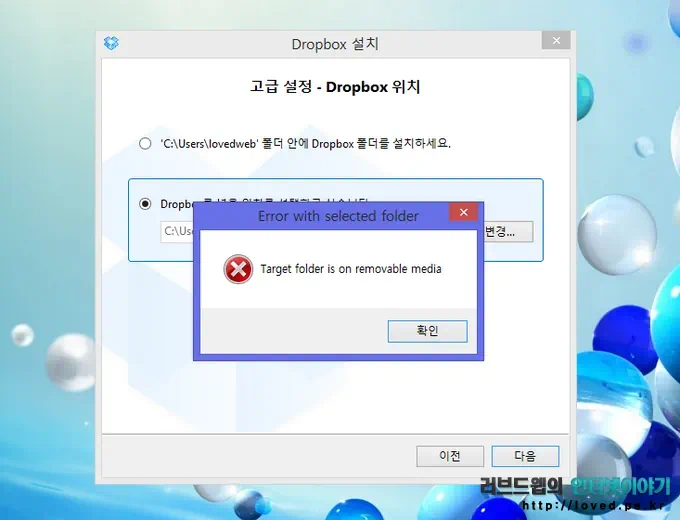
오늘 글은 드롭박스 동기화 폴더를 SD 메모리 카드로 설정하는 방법이니, 대략 윈도우7, 윈도우8 태블릿PC 혹은 SSD를 사용하는 울트라북과 노트북에서 드롭박스를 사용할 경우에 해당되겠네요. 기타 비슷한 경우나 SD 메모리 카드를 로컬 디스크 폴더에 마운트 시켜야 할 경우에도 활용하시면 되겠습니다. 참고로 이 방법은 윈도우 디스크 관리 기능이므로 데스크탑이나 일반 노트북에서 설정하고 사용하여도 아무런 문제가 없습니다.
윈도우7, 윈도우8 SD 메모리 카드 로컬 디스크 설정 방법
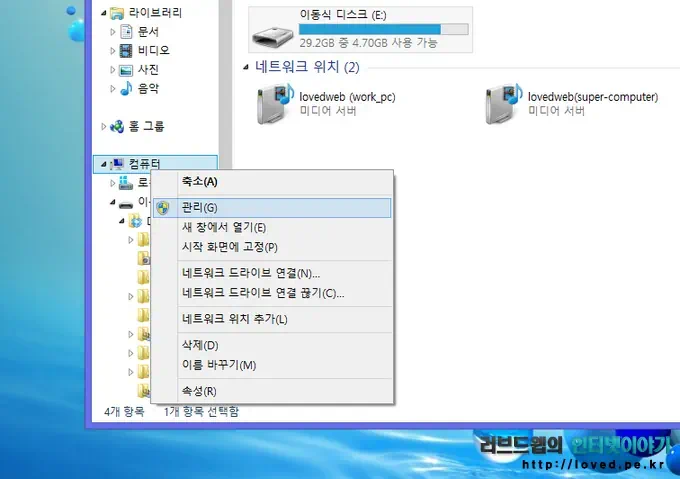 | 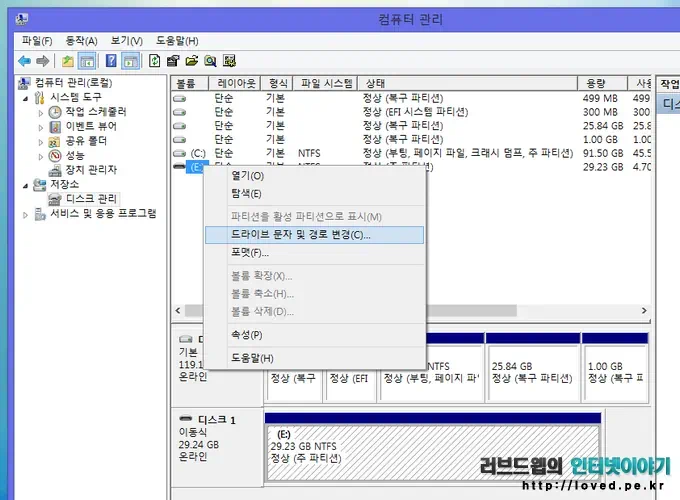 | 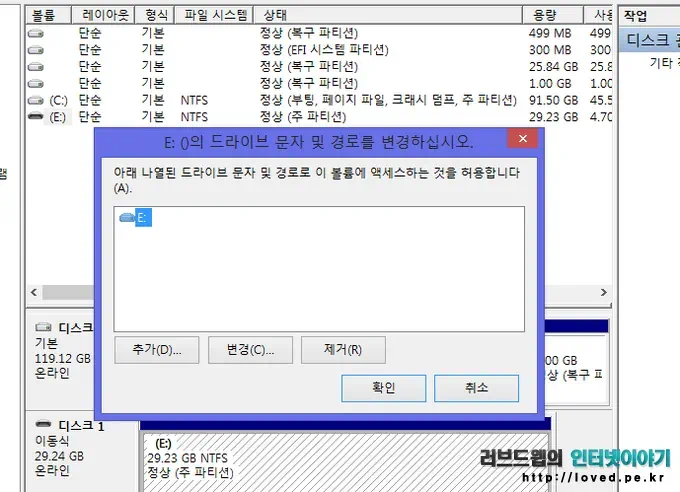 |
SD 메모리 카드를 로컬 디스크로 설정하는 방법은 매우 쉽습니다. 디스크 관리에서 이동식 디스크(SD 메모리 카드)를 로컬 디스크 드라이브의 폴더에 마운트하면 됩니다.
1. 탐색기에서 컴퓨터 마우스 우 클릭 -> 관리를 클릭
2. 컴퓨터 관리 창 좌측의 디스크 관리 선택 -> 우측에서 SD 메모리 카드를 선택 한 후 마우스 우 클릭 -> 드라이브 문자 및 경로 변경 -> 클릭
3. 드라이브 문자 및 경로 변경에서 추가 클릭
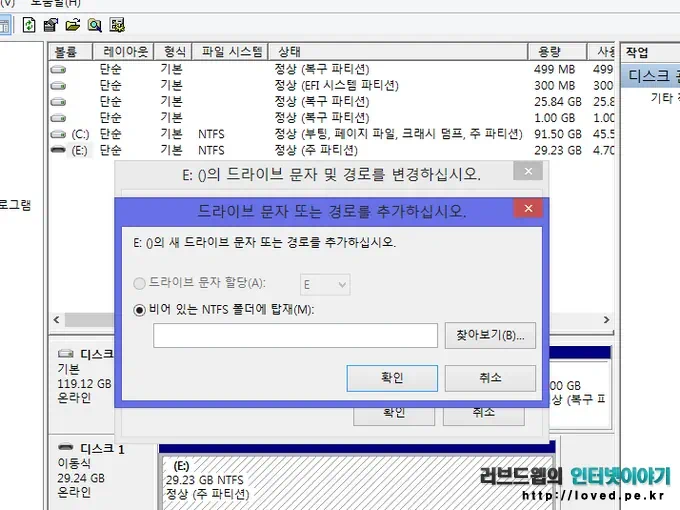 | 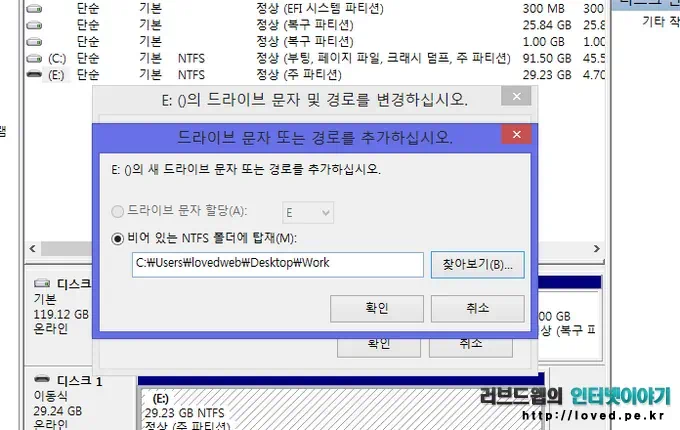 | 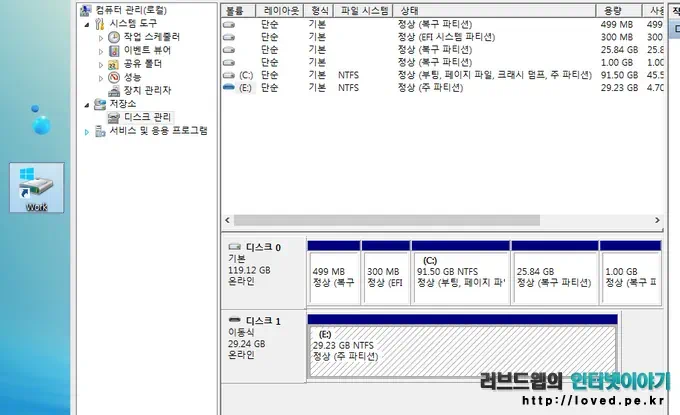 |
4. 비어 있는 NTFS 폴더에 탑재 우측의 찾아보기 클릭
5. C드라이브의 비어있는 폴더 선택한 후 확인 클릭. 이때 폴더는 적당한 위치에 새로운 폴더를 만들어 두고 선택하면 됩니다. 예로 바탕화면에 Work폴더를 만들고 선택하면 C:UserslovedwebDesktopWork 경로가 됩니다.
6. 바탕화면에 Work폴더가 드라이브 모양으로 바뀌며 작업 완료. 참고로 드라이브 모양으로 바뀐 폴더는 재 부팅을 하면 원상 복귀 될 수 있으나 폴더에 마운트 된 SD 메모리 카드는 유지됩니다.
SD 메모리 카드 드롭박스 동기화 폴더 위치 에러 해결
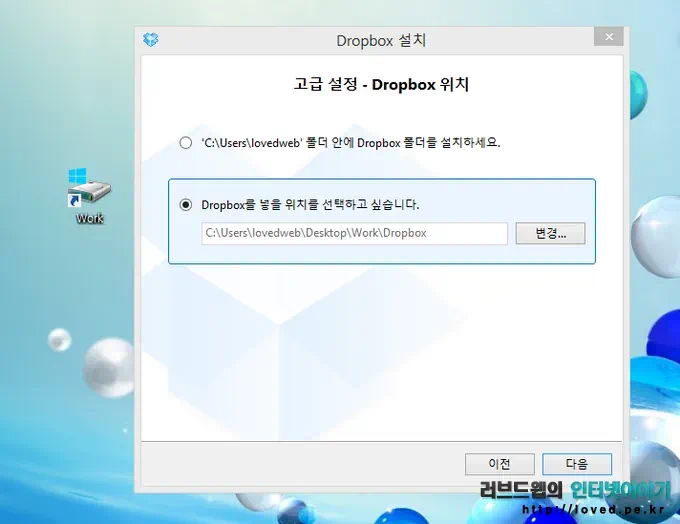 | 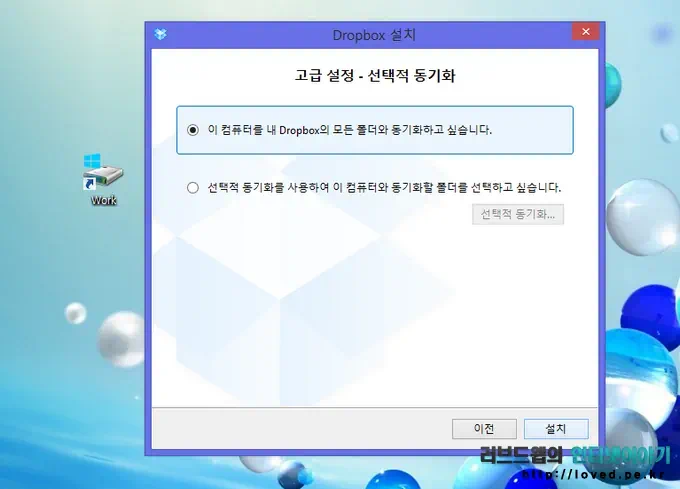 |
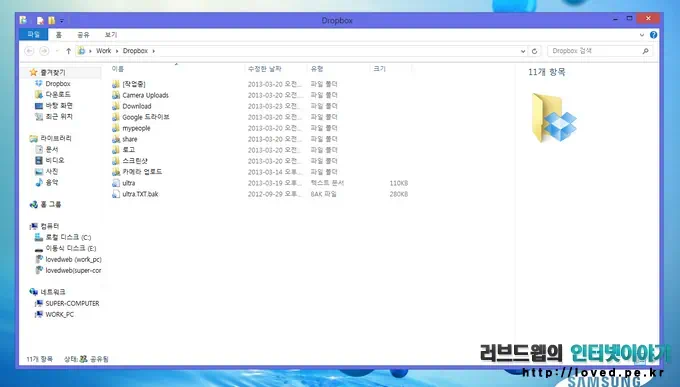
드롭박스 동기화 폴더 위치 에러 문제는 해결이 되어 SD 메모리 카드로 동기화 폴더를 선택할 수 있습니다. 참고로 드롭박스 동기화 폴더 위치 에러 문제의 경우에는 바다야크님의 ‘드랍박스(Dropbox)에 SD 카드가 선택되지 못 할 때 mklink로 해결’ 방법을 이용하여도 해결할 수 있습니다.